Mogłem uratować zdrowie mojej matki tą wskazówką. Cieszyła się swoim nowym laptopem Dell, z wyjątkiem tego, że nagle powiększała i pomniejszała widok podczas przeglądania sieci lub korzystania z Outlooka, czasami kasując w ten sposób na wpół zapisaną wiadomość e-mail. (Nie pomogło mi to w tym, że mój tata nie doświadczał takich zachowań podczas moulingu.) Podczas mojej ostatniej wizyty odkryłem problem: przybliżanie palcami.
Jednym z wielu gestów multitouch na dzisiejszych laptopach jest możliwość uszczypnięcia dwóch palców, aby powiększyć i pomniejszyć okno. Podczas oglądania obrazów lub mapy takie przybliżenie jest wygodnym sposobem na uzyskanie bliższego spojrzenia. Jednak może to być denerwujące, gdy po prostu próbujesz nawigować po sieci lub odpalić e-mail.
Kiedy nie jestem blogerem, często można znaleźć recenzje laptopów i przetestowałem wiele laptopów, w których ustawienie przybliżania było bardziej irytujące niż wygoda. Według moich nienaukowych statystyk, Synaptics jest najpopularniejszym sterownikiem touchpada. Niedawno przetestowałem też nowy ultrabook Dell, który wykorzystuje sterownik touchpad od Cypress. W tym samouczku pokażę, jak wyłączyć gest powiększenia za pomocą każdego z nich.
Po pierwsze, Synaptics.
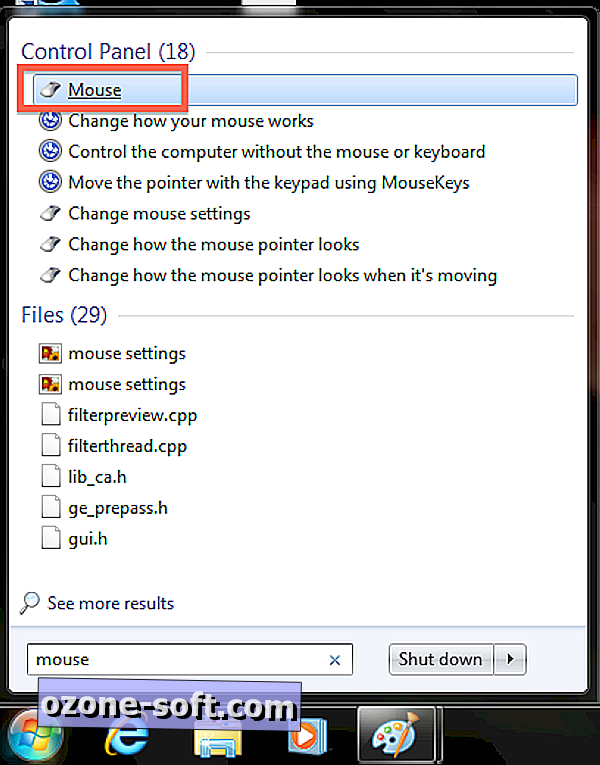
Z menu Start wyszukaj "mysz", a następnie kliknij myszką w górnej części wyników wyszukiwania. Spowoduje to otwarcie okna Mouse Properites.

Następnie kliknij kartę po prawej stronie, oznaczoną Ustawienia urządzenia, a następnie kliknij przycisk Ustawienia.

Następnie z lewej kolumny kliknij Powiększenie palcem i usuń zaznaczenie pola po prawej stronie oznaczonego Włącz powiększenie palcami.
Kliknij OK, aby zapisać swoje preferencje.
W przypadku laptopów ze sterownikiem touchpad Cypress wyszukaj "mysz" z menu Start i otwórz okno Właściwości myszy, tak jak poprzednio.

Następnie kliknij kartę Cypress TrackPad i kliknij łącze "Kliknij, aby zmienić ustawienia Cypress TrackPad."

Następnie kliknij kartę Gesty 2-palcowe i odznacz pole Powiększ / pomniejsz.
Kliknij OK, aby zapisać swoje preferencje i cieszyć się bez powiększania komputerów.













Zostaw Swój Komentarz